Backup szoftverek
Számos szoftver áll rendelkezésre a biztonsági adatmentéshez, amelyek különböző funkciókat és lehetőségeket kínálnak. Íme néhány népszerű és megbízható szoftver:

Számos szoftver áll rendelkezésre a biztonsági adatmentéshez, amelyek különböző funkciókat és lehetőségeket kínálnak. Íme néhány népszerű és megbízható szoftver:


Funkciók: Teljes rendszermentés, inkrementális és differenciális mentés, felhőalapú mentés, ransomware védelem.
Előnyök: Könnyen használható felület, gyors mentési és visszaállítási folyamatok.
Az Acronis True Image, most már Acronis Cyber Protect Home Office néven ismert, egy átfogó megoldás biztonsági mentésre, lemezklónozásra és kiberbiztonságra. Íme egy rövid összefoglaló:
Főbb funkciók:
• Biztonsági mentés: Rugalmas helyi vagy felhő alapú mentés az egész rendszerről, vagy kiválasztott fájlokról és mappákról.
• Lemezklónozás: Teljes adatmásolat készítése biztonsági mentéshez vagy új meghajtóra történő áthelyezéshez.
• Kiberbiztonság: Vírusirtó és zsarolóvírus elleni védelem a biztonság érdekében.
• Identitásvédelem: Segít azonosító lopás elleni védelemben (bizonyos régiókban elérhető).
Használat:
Az Acronis True Image könnyen használható, intuitív felülettel rendelkezik, amely megkönnyíti az adatok és a rendszer védelmét. Lehetőséget biztosít automatikus mentések beállítására, valamint a mentések titkosítására jelszóval.
Árak és megrendelés: Buy Acronis True Image (formerly Acronis Home Office)
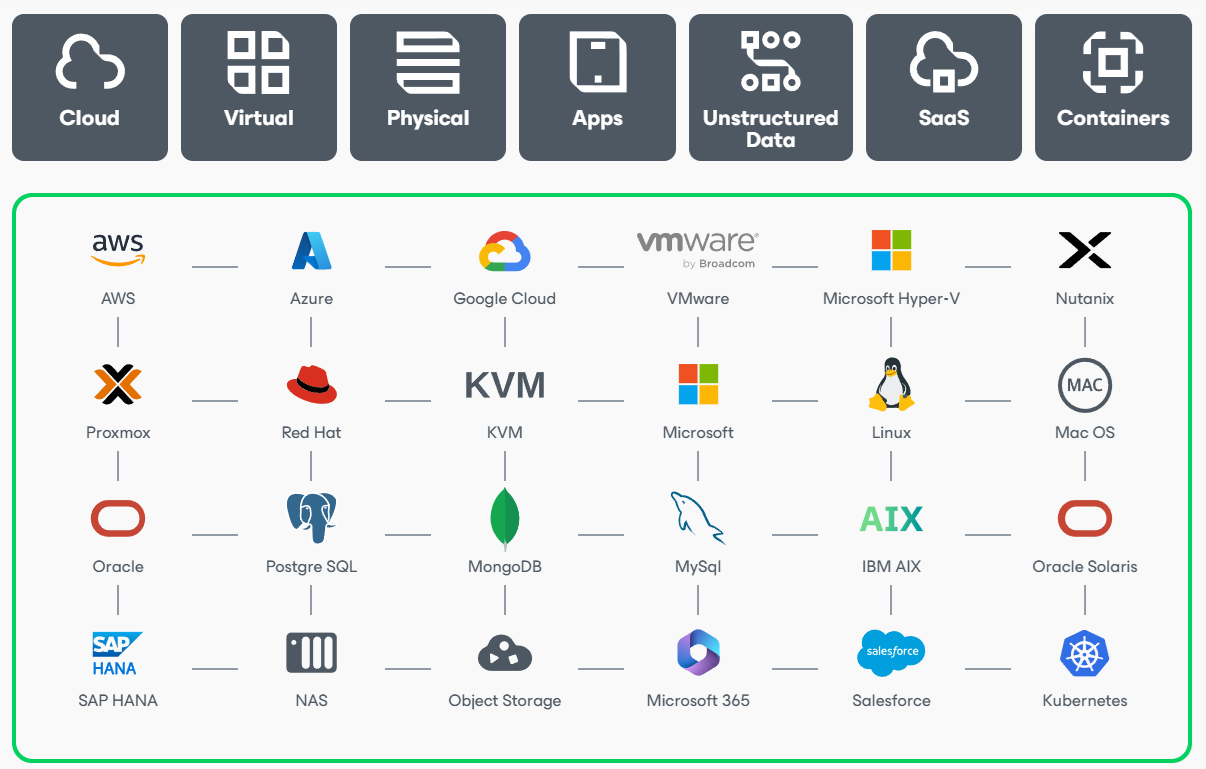
Funkciók: Virtuális gépek, fizikai szerverek és felhőalapú környezetek mentése, inkrementális mentés, replikáció.
Előnyök: Nagyvállalati szintű megoldás, magas rendelkezésre állás és gyors visszaállítás.
A Veeam Backup & Replication egy átfogó adatvédelmi megoldás, amelyet elsősorban vállalati környezetben használnak. Íme egy rövid összefoglaló:
Főbb funkciók:• Adatmentés és visszaállítás: Biztosítja a virtuális, fizikai és felhő alapú környezetek adatainak biztonsági mentését és gyors visszaállítását.
• Replikáció: Lehetővé teszi az adatok replikálását egy másik helyszínre a magas rendelkezésre állás és a katasztrófa utáni helyreállítás érdekében.
• Monitoring és riportálás: Részletes jelentéseket és valós idejű monitorozást biztosít az adatvédelmi műveletek állapotáról.
Használat:
A Veeam Backup & Replication könnyen kezelhető felülettel rendelkezik, amely lehetővé teszi az automatizált mentési feladatok beállítását, a mentések ütemezését és a visszaállítási folyamatok egyszerű kezelését. Támogatja a különböző platformokat, beleértve a VMware, Hyper-V, Windows, Linux és felhő alapú rendszereket is.
Beszerzés és letöltés:
A Veeam Backup & Replication szoftvert a Veeam hivatalos weboldaláról töltheted le. Elérhető egy 30 napos ingyenes próbaverzió is, amely teljes funkcionalitást biztosít. A szoftver különböző licencelési lehetőségekkel vásárolható meg, amelyek az igényeknek megfelelően skálázhatók.
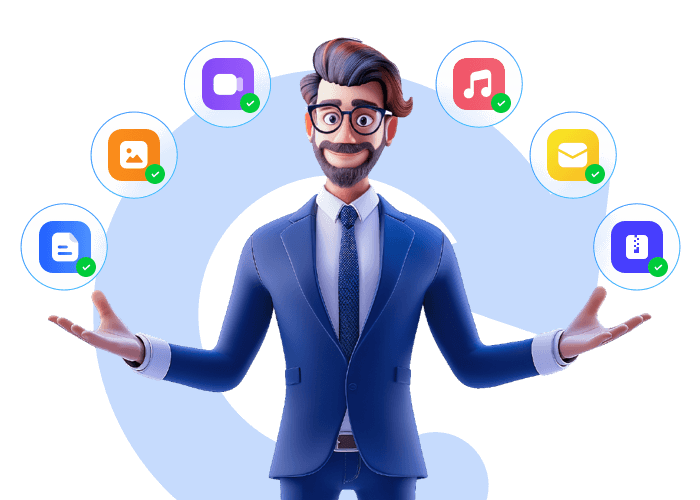
Funkciók: Teljes, inkrementális és differenciális mentés, rendszerklónozás, felhőalapú mentés.
Előnyök: Felhasználóbarát, költséghatékony megoldás kis- és középvállalkozások számára.
EaseUS Todo Backup egy megbízható és könnyen használható adatmentési szoftver, amelyet Windows és Mac rendszerekhez terveztek. Íme egy rövid összefoglaló a szoftverről és annak használatáról:
Főbb Jellemzők:
• Adatmentés: Lehetővé teszi a rendszer, fájlok, lemezek és partíciók biztonsági mentését.
• Rendszerklónozás: Segít a teljes rendszer klónozásában, így könnyedén áthelyezheted az operációs rendszert egy új merevlemezre vagy SSD-re.
• Automatikus mentés: Beállítható automatikus mentési ütemezés, amely biztosítja, hogy az adatok rendszeresen mentésre kerüljenek.
• Adatvisszaállítás: Gyors és egyszerű adatvisszaállítási lehetőségek, akár egyetlen fájl, akár egy teljes rendszer visszaállítására van szükség.
Hol lehet megvásárolni vagy letölteni:
• Hivatalos weboldal: Az EaseUS Todo Backup szoftver letölthető és megvásárolható a hivatalos weboldalon.
• Ingyenes verzió: Elérhető egy ingyenes verzió is, amely alapvető mentési és visszaállítási funkciókat kínál.
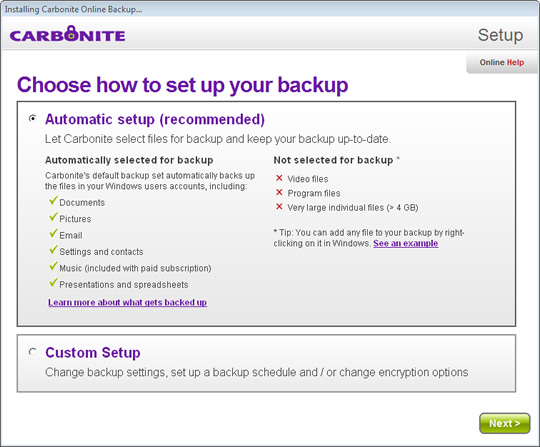
Funkciók: Automatikus felhőalapú mentés, fájlok és mappák mentése, ransomware védelem.
Előnyök: Egyszerű beállítás és használat, folyamatos adatvédelem.
Carbonite egy felhőalapú adatmentési és helyreállítási szoftver, amely átfogó adatvédelmi és megfelelőségi megoldásokat kínál. Íme egy rövid összefoglaló a szoftverről és annak használatáról:
Főbb Jellemzők:
• Automatikus felhőmentés: Lehetővé teszi az alkalmazások, videók, dokumentumok és egyéb fontos adatok automatikus mentését.
• Korlátlan felhőtárhely: Biztosítja, hogy minden adatod biztonságosan tárolva legyen.
• Távoli hozzáférés és megosztás: Lehetővé teszi az adatok távoli elérését és megosztását.
• Hibrid mentés: Kombinálja a helyi és felhőmentést a maximális adatvédelem érdekében.
• Adatvisszaállítás: Gyors és egyszerű adatvisszaállítási lehetőségek, beleértve a korábbi operációs rendszer verzióra való visszaállítást Windows felhasználók számára.
Hol lehet megvásárolni vagy letölteni:
• Hivatalos weboldal: A Carbonite szoftver letölthető és megvásárolható a hivatalos weboldalon.
• Árak: A Carbonite különböző csomagokat kínál.
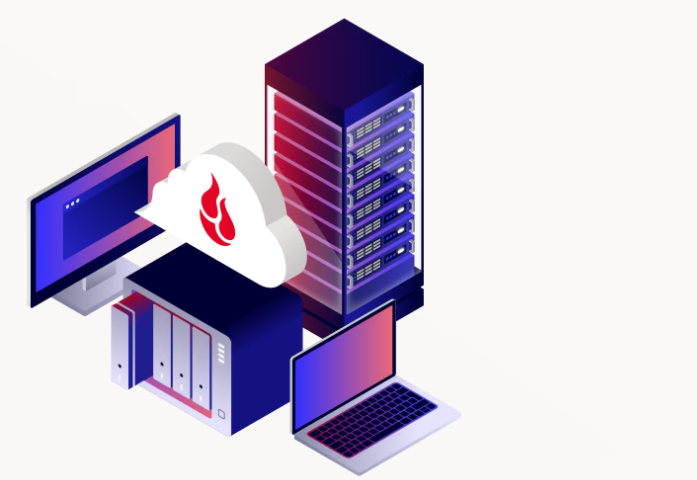
Funkciók: Korlátlan felhőalapú mentés, automatikus mentés, fájlok és mappák visszaállítása.
Előnyök: Költséghatékony, egyszerű és megbízható felhőalapú mentési megoldás.
Backblaze egy népszerű felhőalapú adatmentési és tárolási megoldás, amelyet egyszerűsége és megbízhatósága miatt sokan
kedvelnek. Íme egy rövid összefoglaló a szoftverről és annak használatáról:
Főbb Jellemzők:
· Automatikus felhőmentés: Lehetővé teszi a fájlok, mappák és teljes rendszerek automatikus mentését a felhőbe.
· Korlátlan tárhely: Biztosítja, hogy minden adatod biztonságosan tárolva legyen, korlátlan mennyiségben.
· Egyszerű visszaállítás: Könnyen visszaállíthatod az adataidat bármikor, akár egyetlen fájlt, akár egy teljes rendszert.
· Platformfüggetlen: Támogatja a Windows és Mac operációs rendszereket is.
Hol lehet megvásárolni vagy letölteni:
· Hivatalos weboldal: A Backblaze szoftver letölthető és megvásárolható a hivatalos weboldalon.
· Árak: A Backblaze különböző csomagokat kínál.
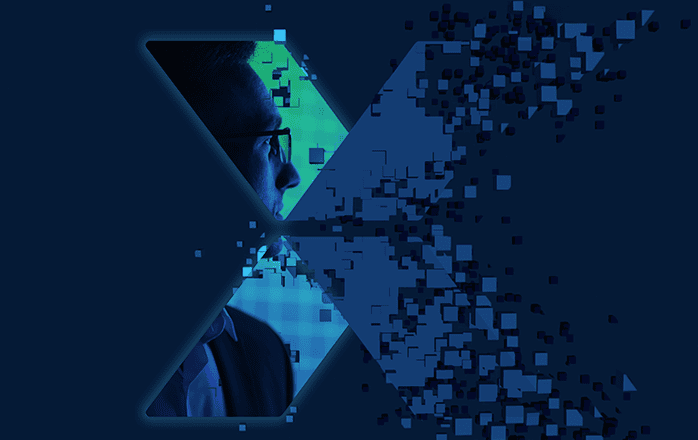
Funkciók: Teljes, inkrementális és differenciális mentés, rendszerklónozás, ütemezett mentések.
Előnyök: Erős adatvédelem, gyors visszaállítási lehetőségek.
Macrium Reflect egy átfogó adatmentési és helyreállítási szoftver, amelyet elsősorban Windows rendszerekhez terveztek. Íme egy rövid összefoglaló a szoftverről és annak használatáról:
Főbb Jellemzők:
• Lemezkép készítés: Lehetővé teszi a teljes lemezek és partíciók képeinek létrehozását.
• Lemezklónozás: Segít a merevlemezek közvetlen klónozásában, így könnyedén áthelyezheted az operációs rendszert egy új merevlemezre vagy SSD-re.
• Automatikus mentés: Beállítható automatikus mentési ütemezés, amely biztosítja, hogy az adatok rendszeresen mentésre kerüljenek.
• Adatvisszaállítás: Gyors és egyszerű adatvisszaállítási lehetőségek, beleértve a nem bootoló rendszerek visszaállítását is.
• Ransomware védelem: A Macrium Image Guardian védi a mentéseket a ransomware támadások ellen.
Hol lehet megvásárolni vagy letölteni:
• Hivatalos weboldal: A Macrium Reflect szoftver letölthető és megvásárolható a hivatalos weboldalon.
• Ingyenes verzió: Elérhető egy ingyenes verzió is, amely alapvető mentési és visszaállítási funkciókat kínál.
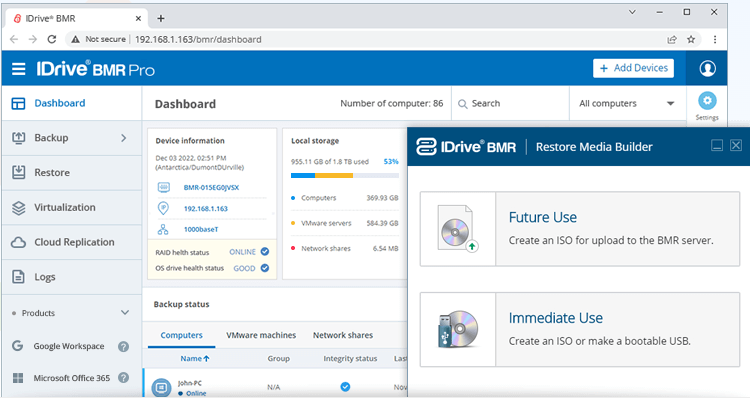
Funkciók: Felhőalapú mentés, fájlok és mappák szinkronizálása, inkrementális mentés, valós idejű mentés.
Előnyök: Több eszköz támogatása, költséghatékony felhőalapú megoldás.
IDrive egy felhőalapú adatmentési és helyreállítási szoftver, amely lehetővé teszi az adatok biztonságos tárolását és kezelését több eszközön. Íme egy rövid összefoglaló a szoftverről és annak használatáról:
Főbb Jellemzők:
• Automatikus felhőmentés: Lehetővé teszi a fájlok, mappák és teljes rendszerek automatikus mentését a felhőbe.
• Korlátlan eszköz támogatás: Egyetlen fiókkal több eszközről is végezhetsz mentést, beleértve a PC-ket, Mac-eket, iOS és Android eszközöket.
• Adatvisszaállítás: Könnyen visszaállíthatod az adataidat bármikor, akár egyetlen fájlt, akár egy teljes rendszert.
• Fájlmegosztás és szinkronizálás: Lehetővé teszi a fájlok megosztását és szinkronizálását különböző eszközök között.
• Biztonság: Az adatok titkosítva kerülnek tárolásra, így biztosítva a maximális adatvédelmet1.
Hol lehet megvásárolni vagy letölteni:
• Hivatalos weboldal: Az IDrive szoftver letölthető és megvásárolható a hivatalos weboldalon.
• Árak: Az IDrive különböző csomagokat kínál.

Funkciók: Fájlok szinkronizálása és másolása különböző felhőalapú tárolók között, inkrementális mentés.
Előnyök: Parancssori eszköz, támogatja a legtöbb népszerű felhőszolgáltatást.
Rclone egy parancssori program, amely lehetővé teszi a fájlok kezelését különböző felhőalapú tárolók között. Íme egy rövid összefoglaló a szoftverről és annak használatáról:
Főbb Jellemzők:
• Széleskörű támogatás: Több mint 70 felhőalapú tároló szolgáltatót támogat, beleértve az S3, Google Drive, Dropbox és másokat.
• Adatmentés és visszaállítás: Lehetővé teszi a fájlok biztonsági mentését és visszaállítását a felhőből.
• Szinkronizálás: Képes szinkronizálni a fájlokat két különböző felhőszolgáltató között vagy helyileg.
• Titkosítás: Támogatja az adatok titkosítását a biztonság érdekében.
• Parancssori használat: A program parancssori felületen keresztül használható, ami lehetővé teszi a szkriptek és automatizált folyamatok létrehozását.
Hol lehet megvásárolni vagy letölteni:
• Hivatalos weboldal: Az Rclone szoftver letölthető a hivatalos weboldalon .
• Nyílt forráskódú: Az Rclone ingyenesen elérhető és nyílt forráskódú, így bárki letöltheti és használhatja.
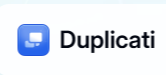
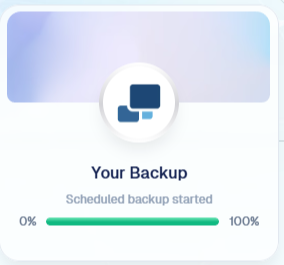
Funkciók: Inkrementális mentés, felhőalapú mentés, titkosítás, ütemezett mentések.
Előnyök: Nyílt forráskódú, ingyenes megoldás, széles körű támogatás.
Duplicati egy ingyenes és nyílt forráskódú adatmentési szoftver, amely lehetővé teszi a fájlok biztonsági mentését különböző felhőalapú tárolókba és helyi meghajtókra. Íme egy rövid összefoglaló a szoftverről és annak használatáról:
Főbb Jellemzők:
• Széleskörű támogatás: Támogatja az FTP, SSH, WebDAV protokolokat.
• Titkosítás: Az adatok AES-256 titkosítással kerülnek mentésre, biztosítva a maximális adatvédelmet.
• Deduplikáció: Csökkenti a mentési méretet az ismétlődő adatok eltávolításával.
• Ütemezett mentések: Lehetővé teszi az automatikus, ütemezett mentések beállítását.
• Webes felület: Könnyen kezelhető webes felülettel rendelkezik, amely böngészőből érhető el.
Hol lehet megvásárolni vagy letölteni:
• Hivatalos weboldal: A Duplicati szoftver letölthető a hivatalos weboldalon.
• Nyílt forráskódú: A Duplicati ingyenesen elérhető és nyílt forráskódú, így bárki letöltheti és használhatja.
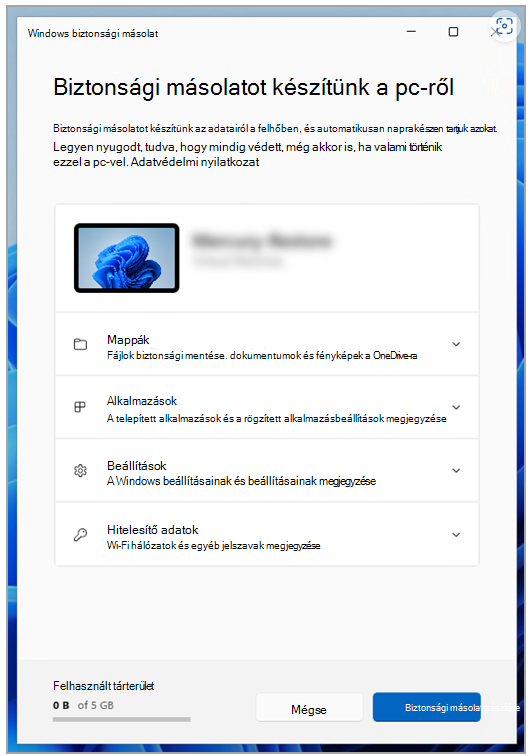
Windows Backup and Restore (Windows biztonsági mentés)
Funkciók: Teljes rendszermentés, fájlok és mappák mentése, ütemezett mentések.
Előnyök: Beépített Windows eszköz, könnyen használható.
Windows Backup and Restore egy beépített adatmentési és helyreállítási eszköz, amelyet a Windows operációs rendszerekhez terveztek. Íme egy rövid összefoglaló a szoftverről és annak használatáról:
Főbb Jellemzők:
• Rendszerkép készítés: Lehetővé teszi a teljes rendszerkép létrehozását, amely tartalmazza az operációs rendszert, az alkalmazásokat és a fájlokat.
• Fájlok és mappák mentése: Kiválaszthatod a menteni kívánt fájlokat és mappákat, hogy rendszeres biztonsági mentéseket készíts.
• Automatikus mentés: Beállítható automatikus mentési ütemezés, amely biztosítja, hogy az adatok rendszeresen mentésre kerüljenek.
• Adatvisszaállítás: Gyors és egyszerű adatvisszaállítási lehetőségek, beleértve a teljes rendszer visszaállítását is egy korábbi állapotra.
Hol lehet megvásárolni vagy letölteni:
• Beépített funkció: A Windows Backup and Restore beépített funkció a Windows operációs rendszerekben, így nincs szükség külön letöltésre vagy vásárlásra. A Vezérlőpulton keresztül érhető el.
A mentést töltse fel távoli adathordozóra (FTP server) FreeFileSync segítségével!
FreeFileSync telepítés és indítása:
o Töltse le és telepítse a FreeFileSync-et a hivatalos weboldalról.
o Indítse el a programot.
Forrás és cél mappák kiválasztása:
o A bal oldali panelen válassza ki a forrás mappát, amelyet menteni szeretne.
o A jobb oldali panelen válassza ki a cél mappát, ahová a mentést szeretné elvégezni (távoli tárhely).
Szinkronizálási mód beállítása:
o Kattintsa a középen található fogaskerék ikonra a szinkronizálási beállítások megnyitásához.
o Válassza ki a megfelelő szinkronizálási módot (pl. Tükör, Kétirányú, Frissítés).
Szinkronizálás indítása:
o Kattintson a “Szinkronizálás” gombra a folyamat elindításához.
o A program megjeleníti a szinkronizálási előnézetet, ahol ellenőrizheti a változtatásokat.
o Ha minden rendben van, kattintson a “Folytatás” gombra.
Automatizálás (opcionális):
o Ha rendszeres adatmentést szeretne, beállíthat egy ütemezett feladatot a FreeFileSync Batch Job funkciójával.
Ha számítógépével kapcsolatban problémát tapasztal, a következő linken megtalálhatja a megfelelő helyreállítási lépéseket.
Kapcsolat gombra való kattintással, vegye gel a kapcsolatot szakemberünkkel!
